Comment configurer le transfert d'appel sur Android
Publié: 2023-02-20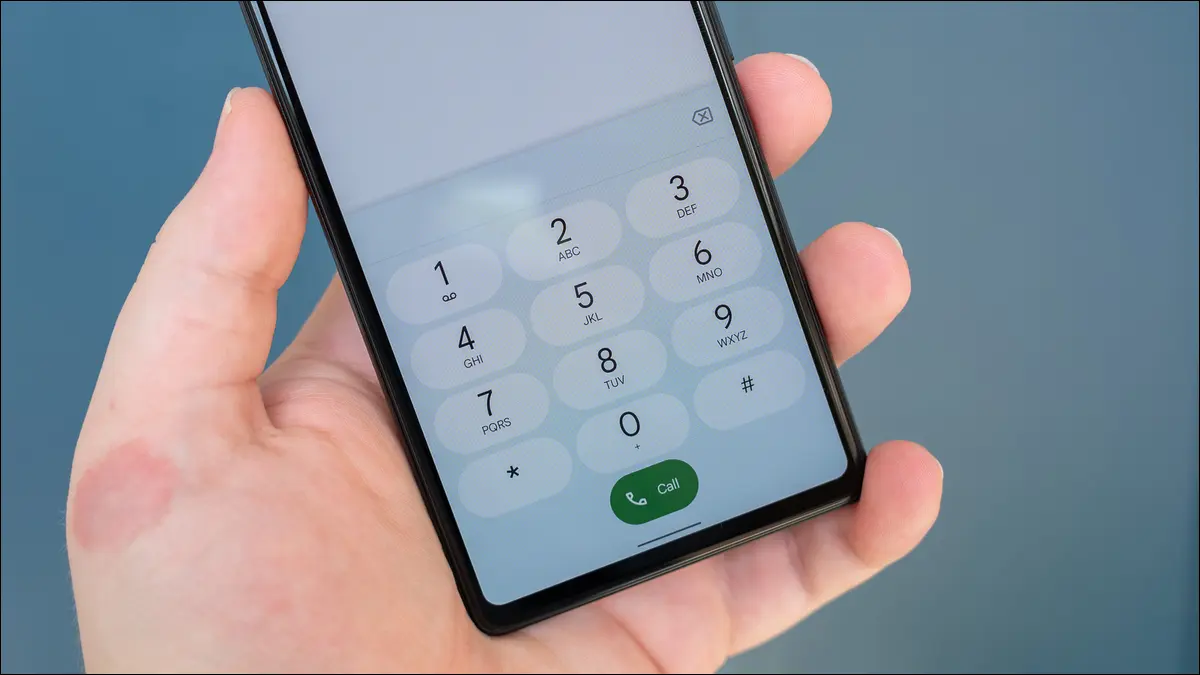
Le transfert d'appel sur Android vous permet d'acheminer les appels d'un numéro de téléphone à un autre. C'est une fonctionnalité super utile qui n'est pas difficile à configurer. Nous allons vous montrer comment transférer des appels sur Android.
Qu'est-ce que le transfert d'appel sur Android ?
Comment transférer des appels sur Android
Comment transférer des appels sur un Samsung Galaxy
Comment transférer des appels sur Android avec des codes
Comment désactiver le transfert d'appel sur Android
Qu'est-ce que le transfert d'appel sur Android ?
Le transfert d'appel est une fonctionnalité téléphonique de longue date, et vous pouvez l'utiliser sur Android ainsi que sur iPhone. Normalement, lorsque quelqu'un appelle votre numéro de téléphone, il sonne sur l'appareil associé à ce numéro. Le renvoi d'appel vous permet de rediriger ces appels vers un numéro différent. C'est la même idée que le transfert automatique des e-mails.
Pourquoi voudriez-vous faire cela? Peut-être souhaitez-vous transférer les appels de votre téléphone professionnel vers votre téléphone personnel pour consolider les appareils. Vous souhaitez peut-être envoyer tous les appels vers une boîte de réception de messagerie vocale. C'est également pratique pour éviter les frais d'itinérance à l'étranger en transférant les appels de votre téléphone à la maison vers un numéro Google Voice.
Remarque : AT&T, T-Mobile, Verizon, la plupart des opérateurs MVNO et d'autres opérateurs aux États-Unis et dans le monde prennent en charge le transfert d'appel, mais le processus peut différer. Si vous ne voyez pas d'option "Renvoi d'appel" dans l'application du téléphone, vous devrez peut-être configurer le transfert d'appel ailleurs. Vérifiez auprès de votre opérateur pour des instructions plus spécifiques.
Comment transférer des appels sur Android
De nombreux téléphones Android, y compris les appareils Google Pixel, sont livrés avec l'application Google Phone préinstallée. Cela peut ne pas fonctionner pour le transfert d'appel si le fabricant de votre appareil a préinstallé sa propre application téléphonique.
Tout d'abord, ouvrez "Phone by Google" et appuyez sur l'icône du menu à trois points en haut à droite. Sélectionnez "Paramètres" dans le menu.
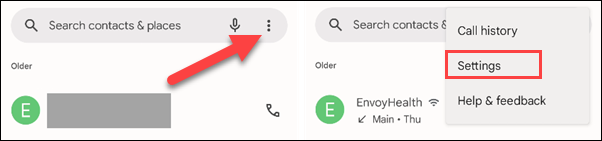
Ensuite, sélectionnez "Comptes d'appel".
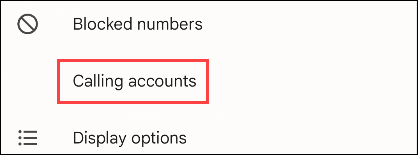
Choisissez la carte SIM ou eSIM associée au numéro à partir duquel vous souhaitez transférer les appels.
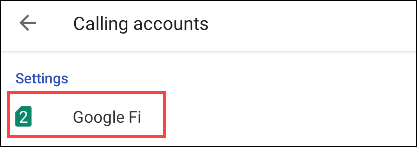
Sélectionnez "Renvoi d'appel".
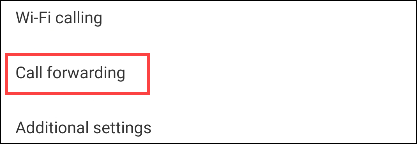
Vous avez le choix entre quatre méthodes de transfert d'appel différentes :
- Toujours transférer : Tous les appels seront dirigés vers le numéro secondaire.
- Si occupé : les appels sont dirigés vers le numéro secondaire si vous êtes déjà en communication.
- Si sans réponse : les appels sont dirigés vers le numéro secondaire si vous ne répondez pas à l'appel.
- Si injoignable : les appels sont acheminés vers le numéro secondaire si votre téléphone est éteint, en mode avion ou sans signal.
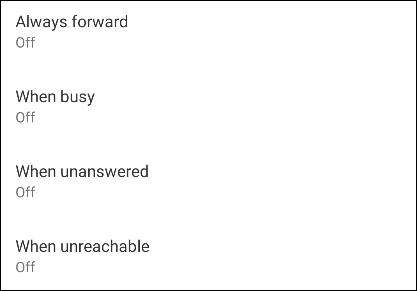
Après avoir sélectionné une méthode, il vous sera demandé d'entrer le numéro vers lequel les appels seront transférés. Appuyez sur "Activer" lorsque vous avez terminé, et faites-le pour l'une des méthodes que vous souhaitez utiliser.
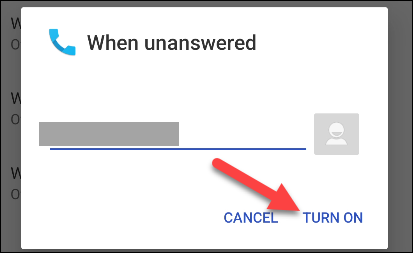
Les appels vers votre numéro d'origine seront désormais transférés lorsqu'ils répondent aux critères que vous avez choisis !
Comment transférer des appels sur un Samsung Galaxy
Les téléphones Samsung Galaxy ont leur propre application téléphonique spéciale. C'est la meilleure application à utiliser si vous souhaitez transférer des appels avec un appareil Samsung.
Tout d'abord, ouvrez l'application et appuyez sur l'icône du menu à trois points en haut à droite. Sélectionnez "Paramètres" dans le menu.
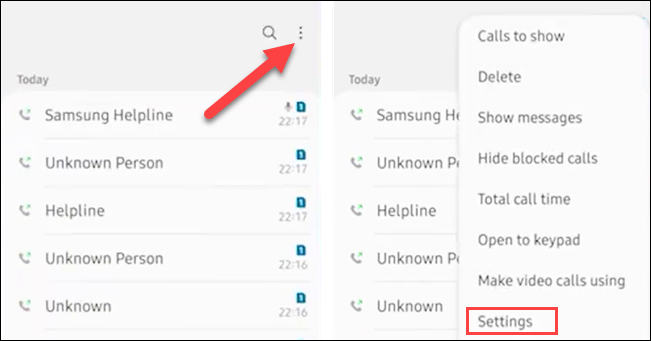

Ensuite, sélectionnez "Services supplémentaires".
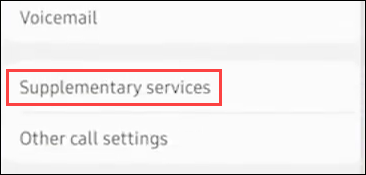
Appuyez sur "Renvoi d'appel" pour la carte SIM associée au numéro à partir duquel vous souhaitez transférer les appels.
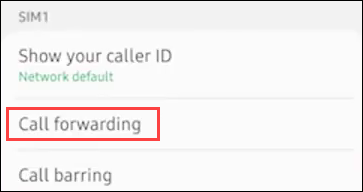
Sélectionnez "Appels vocaux" si l'option apparaît. Vous ne le verrez peut-être pas sur votre appareil spécifique.
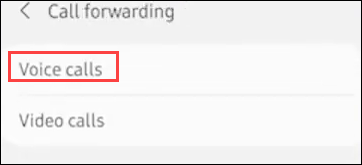
Vous avez le choix entre quatre méthodes de transfert d'appel différentes :
- Toujours transférer : Tous les appels seront dirigés vers le numéro secondaire.
- Transférer si occupé : les appels sont dirigés vers le numéro secondaire si vous êtes déjà en communication.
- Transférer si sans réponse : les appels sont dirigés vers le numéro secondaire si vous ne répondez pas à l'appel.
- Transférer si injoignable : les appels sont acheminés vers le numéro secondaire si votre téléphone est éteint, en mode avion ou sans signal.
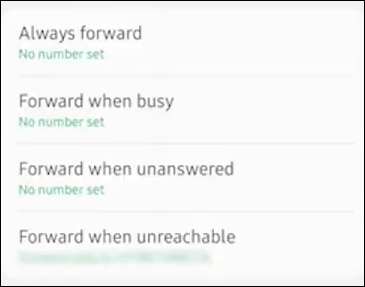
Sélectionnez l'une des méthodes et entrez le numéro de téléphone vers lequel vous souhaitez transférer les appels. Appuyez sur "Activer" lorsque vous avez terminé.
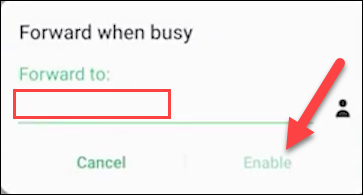
Faites-le pour toutes les méthodes de transfert que vous souhaitez utiliser et vous êtes prêt !
Comment transférer des appels sur Android avec des codes
Les applications téléphoniques sur les appareils Android ont généralement des paramètres de transfert d'appel intégrés, mais si ce n'est pas le cas, vous pouvez faire les choses à l'ancienne. Vous pouvez entrer des codes de numérotation pour activer le renvoi d'appel. Gardez à l'esprit que ceux-ci peuvent ne pas fonctionner avec tous les opérateurs.
Pour saisir un code de numérotation, ouvrez l'application du téléphone et affichez le numéroteur.
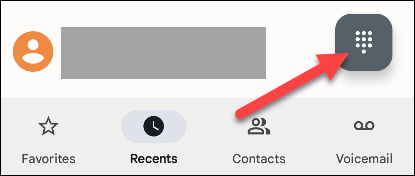
Il existe un certain nombre de codes de numérotation liés au renvoi d'appel que vous pouvez utiliser. Chacun a un but différent :
- Toujours transférer : *21*
- Si occupé : *67*
- Si sans réponse : *61*
- Si inaccessible : *62*
Pour utiliser ces codes, vous devez les faire suivre du numéro vers lequel vous souhaitez transférer les appels et du signe dièse (#), comme ceci : *21*5551235555# . Appuyez sur le bouton d'appel après avoir entré le symbole #.
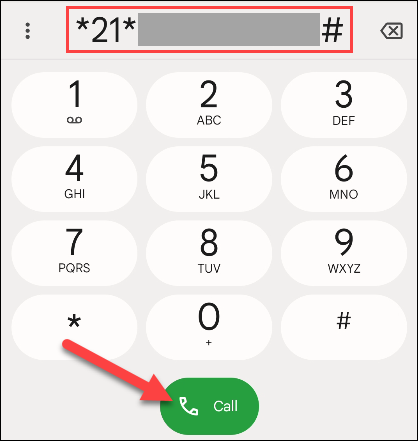
Le code de numérotation s'exécutera et activera le renvoi d'appel avec la méthode que vous avez choisie.
Comment désactiver le transfert d'appel sur Android
Désactiver le renvoi d'appel est le même processus que l'activer. Suivez les étapes décrites ci-dessus qui correspondent à votre appareil. Lorsque vous arrivez à l'écran qui affiche les méthodes de renvoi d'appel, sélectionnez celle que vous avez précédemment activée. Cette fois, appuyez sur "Désactiver" ou "Désactiver" dans la fenêtre contextuelle.
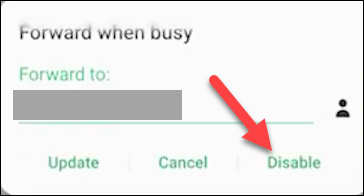
Si vous avez activé le renvoi d'appel avec les codes de numérotation, vous pouvez également le désactiver avec les codes de numérotation. Cependant, cette fois, vous n'avez pas besoin d'entrer le numéro de téléphone de transfert après le code.
- Désactiver toujours transférer : #21#
- Désactiver si occupé : #67#
- Désactiver en cas de non-réponse : #61#
- Désactiver si inaccessible : #62#
- Réinitialiser tous les renvois d'appel : #004#
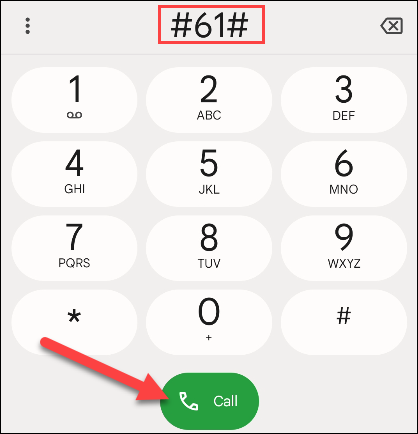
Le transfert d'appel sera désormais désactivé pour les méthodes d'appel que vous avez sélectionnées.
Le transfert d'appel sur Android peut être une fonctionnalité utile pour gérer plusieurs numéros de téléphone et appareils. Que vous soyez en voyage ou que vous ne puissiez tout simplement pas répondre à votre téléphone, le renvoi d'appel peut vous assurer de ne jamais manquer un appel important. C'est l'une de ces fonctionnalités de téléphone à l'ancienne auxquelles les gens ne pensent pas souvent, mais c'est quand même assez cool.
